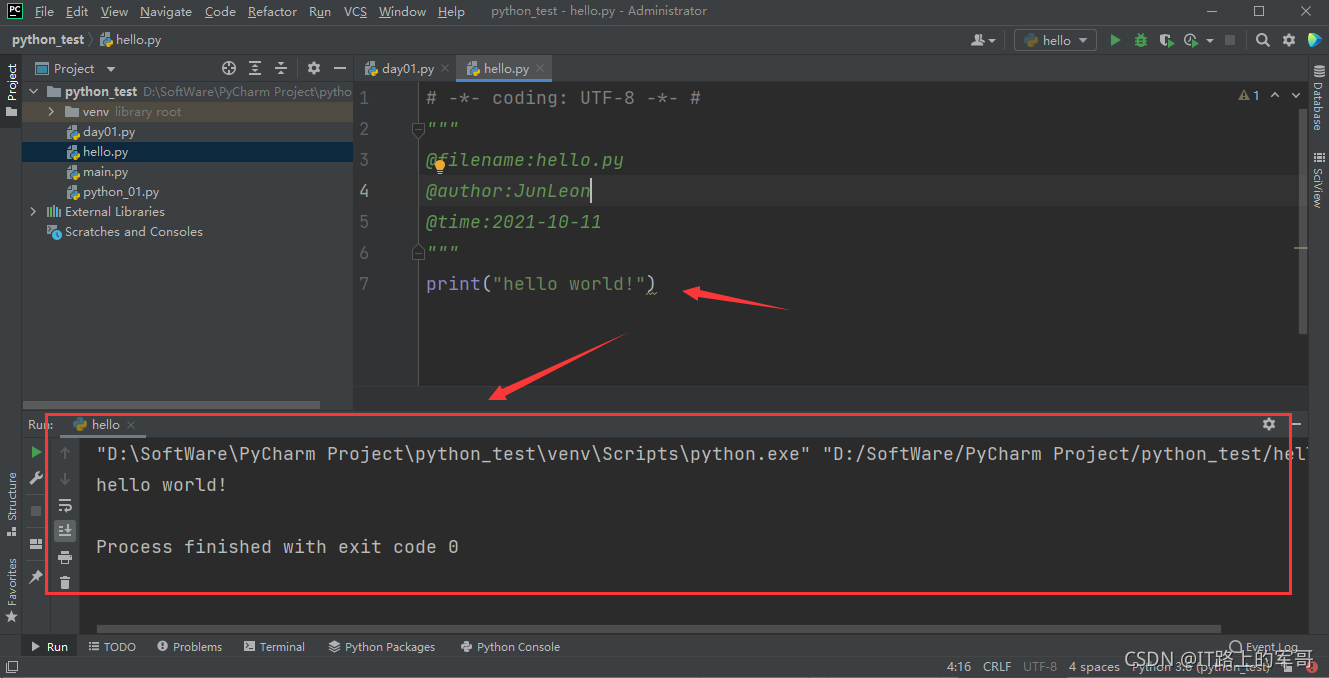使用Edge浏览器访问分销ERP A\V系列软件时会出现各种报错,如何设置Edge浏览器使其正常访问,请看下面的具体操作。
一、打开Edge浏览器,点击右上角的 设置及其他,如图:

二、在弹出界面中,点击 扩展,如图:
三、弹出的扩展页签,点击 获取 Microsoft Edge 扩展,如图:

四、在微软扩展页面,左边搜索框中输入:IEtab,回车,右边就会显示搜索结果,如图:

五、点击 添加扩展,如图:

六、直接点击 关闭,如图:

七、点击右上角 显示的 IE tab 扩展按钮,开始下载IE tab,下载完成后,点击打开,开始安装,如图:

八、安装完成后,关闭Edge浏览器
九、登录ERP软件,打开Edge浏览器,输入分销ERP的登录地址,然后切换成IE模式,如图:


注意:由于目前Edge不支持默认使用IEtab,因此,需要每次登录都点击一次右上角的IEtab 扩展按钮
十、创建桌面快捷方式和去掉Edge地址栏:1、在第一步打开软件登录界面后,点击右上角:设置及其他à应用à将此站点作为应用安装,如图:

2、在弹出的应用安装界面,会出现显示不全的情况,不影响,直接回车即可,如图:

3、上一步骤完成后,新弹出的窗口,就少了Edge的地址栏了,是不是就好看多了,如图:

4、关闭所有Edge浏览器,重新打开Edge浏览器,点击右上角:设置及其他à应用à管理应用,如图:

5、打开管理应用后,选中ERP应用行,点击右键,选择创建快捷方式,如图:

弹出界面,点击pin即可。

此时桌面就生成了分销ERP A8 的快捷方式,直接双击打开,就解决了每次点击IEtab扩展和界面显示难看的问题了。